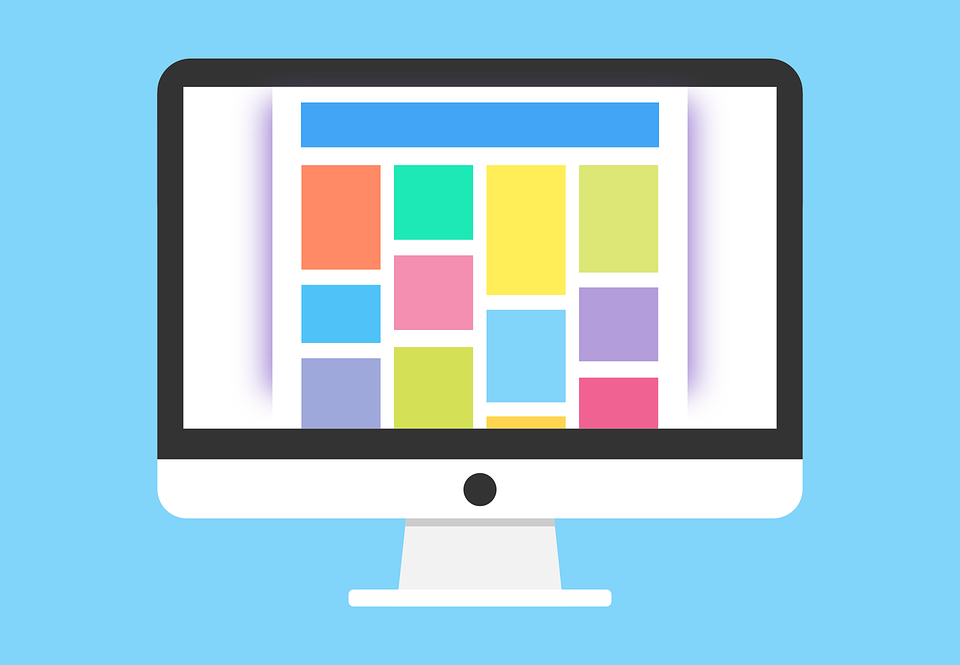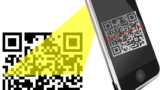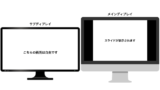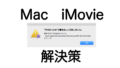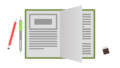※アフィリエイト広告を利用しています。

今回は、「Zoomを使用して授業を行うようになったのですが、課題管理に困っています。何か良い方法はないでしょうか?」という質問に答えたいと思います。
授業はZoom、課題はグーグルフォーム
遠隔授業の方法として、Zoomを採用している大学や高校が多いと思います。
実際、昨年12月の利用者は1000万人でしたが、2020年3月には2億人がZoomのアプリを使い、オンライン会議を行うようになりました。
また、Zoom社のエリック・ユアンCEOによれば、オンライン授業では、20カ国の9万校がZoomを使っているという情報もあります。
Zoomを授業で使用するようになって困るのが課題の管理ではないでしょうか?
一般的な対面の授業では、プリントを配布して記入してもらい、回収することで課題を行うことができますが、オンライン授業では困難です。
では、パソコンで課題を作成して、メールで送ればいいじゃないかとの意見もありますが、多くの学生や生徒はパソコンを持っていないのが現状です。
多くはスマホでZoomのオンライン授業を視聴しています。
では、どのような方法で課題を行うのか?
ひとつの方法として、グーグルフォームの活用が挙げられます。
Zoomのチャット機能を用いて、グーグルフォームで作成した課題のURLを送信すればグーグルフォームで回答することが可能になります。
そうすることで、Zoomを使用しながら、課題に取り組むことが可能になります。
少し使用上の注意がありますので説明していきたいと思います。
Google form(グーグルフォーム)の使用方法についてはコチラ
Zoom(ズーム)のチャット機能を使用してGoogle form(グーグルフォーム)のURLを送信する方法
①Zoomを起動

②チャットを開いて、グーグルフォームで作成した課題のURLを貼り付ける。
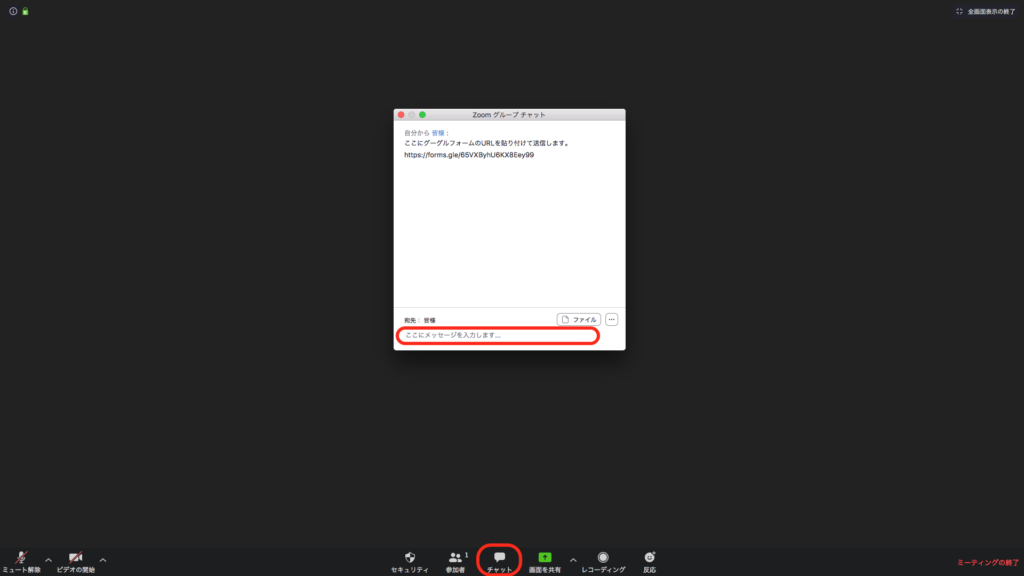
③視聴者がパソコンの場合
URLを選択して、クリックをします。
クリック出来ない場合は右クリックしてください。
すると、URLを開くという文字がありますのでそれをクリックしてください。
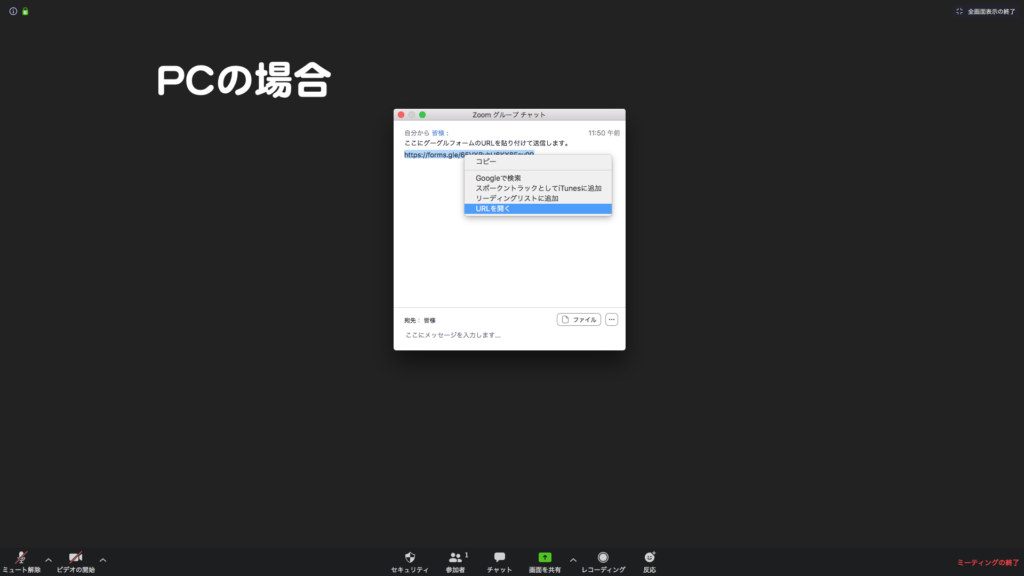
これで、グーグルフォームの課題画面に移動することができます。
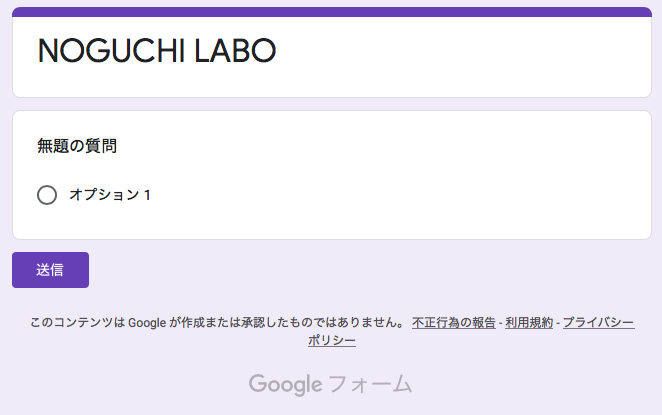
④視聴者がタブレットやスマホの場合
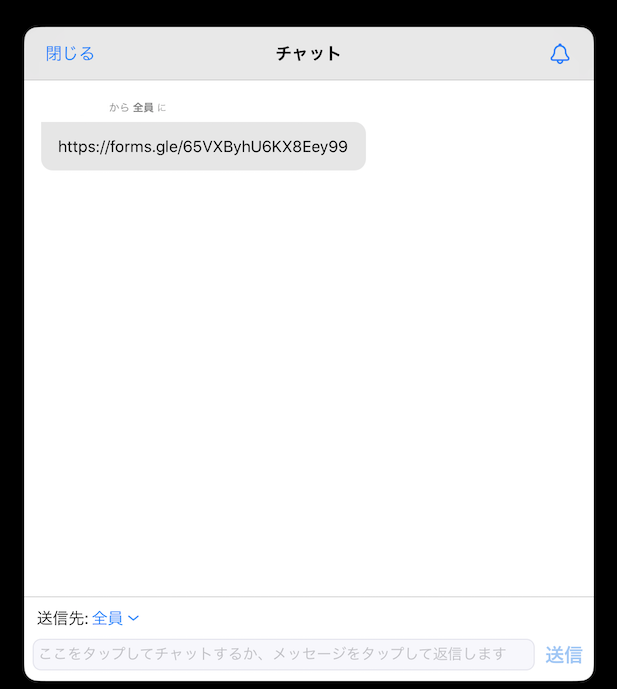
2020年4月15日まではそのままクリックすることができたのですが、4月16日はリンクとして認識されていません。
2020年6月22日現在は、チャットにGoogleフォームのURLを貼り付けるとリンクとして認識されますのでURLをクリックしてもらえばオッケーです。
そのため、このURLをコピーする必要があります。
もし、リンクとして認識されない場合は以下の方法を試してください。
まず、URLを長押してURLをコピーします。
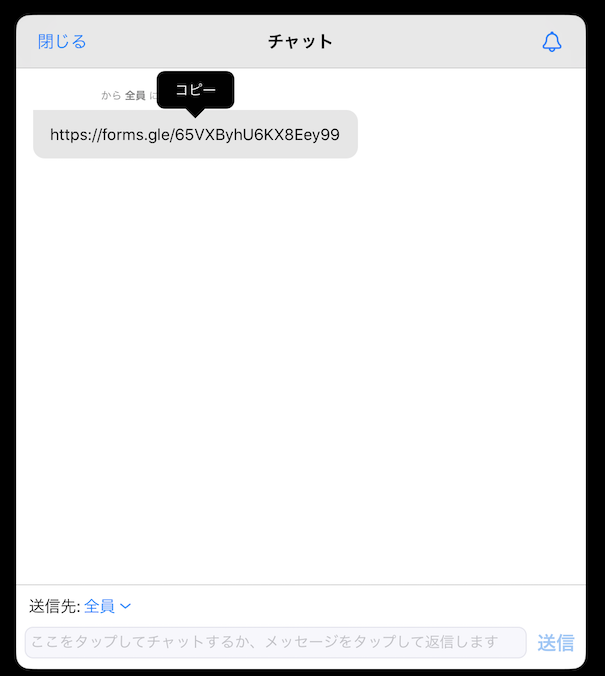
次に、コピーしたURLを検索エンジンで検索します。
今回は、Googleを例を示します。
一般的な検索の窓で検索してしまうとグーグルフォームのページを開くことができません。
そのため、上に赤線で示した部分へ直接貼り付けるようにしましょう。

すると、グーグルフォームで作成した課題のページへ移動することができます。
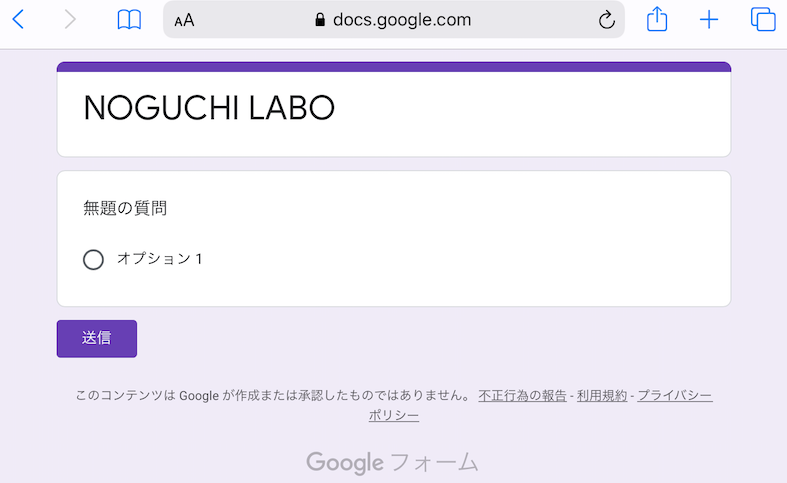
このような手順を踏むことで、パソコンで視聴している人にも、タブレットやスマホで視聴している人にも対応することができます。
最後に、注意点として授業が始まった後は待機室を有効にしておきましょう。
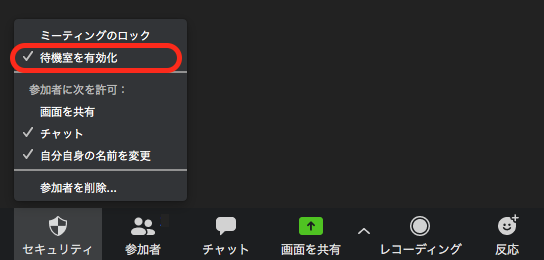
こうすることで、授業開始後に不審な人物がオンライン授業に乱入することを防ぎ、不審なURLをクリックすることも防ぐことができます。
今回は、「Zoomを使用して授業を行うようになったのですが、課題管理に困っています。何か良い方法はないでしょうか?」という質問に対して、グーグルフォームを組み合わせてはどうでしょうかと回答させていただきます。